「画像をアップロードする」でアップロードした画像をホームページに配置する方法を説明します。
(1) 画像を挿入したい箇所をクリックしてカーソルを移動します。
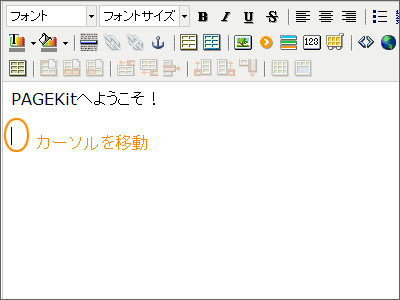
(2) 「イメージ挿入」ボタンをクリックします。
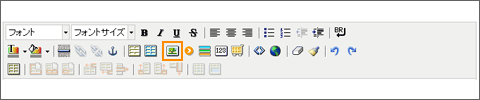
(3) 今までにアップロードした画像がウィンドウ表示されますので、挿入したい画像の下の「<<挿入する」ボタンをクリックします。
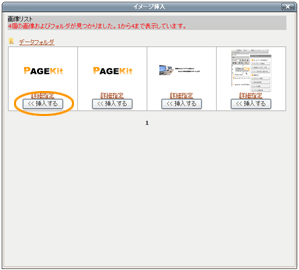
(4) 画像が挿入されました。
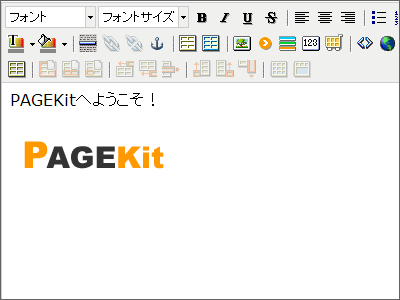
(5) また、画像挿入時に「詳細指定」をクリックすることで詳細な画像配置が可能になります。
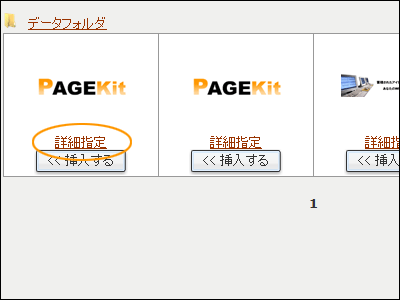
(6) 「詳細指定」をクリックすると下記の設定項目が表示されます。
「配置」:画像をどこに配置するかを指定します。画像の横に文章を入力したい場合は「左」もしくは「右」を指定します。(※下記参照)
「サイズ」:画像の大きさを指定したいときに入力します。
「代替テキスト」:画像の説明が必要な時に入力します。
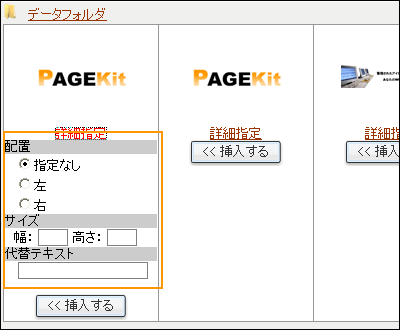
※画像の配置について
画像の配置の「指定なし」、「左」、「右」はそれぞれ下記のように表示されます。
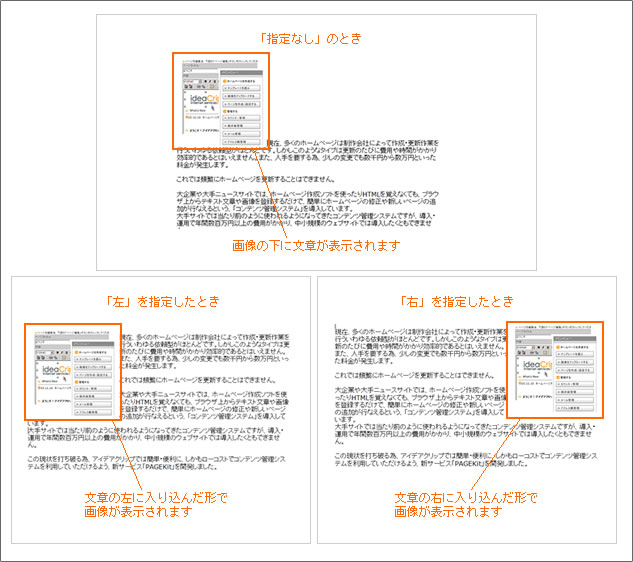
上記の方法以外に、右クリックメニューからも画像を挿入することができます。
(1) 画像を挿入する個所にカーソルを合わせ、右クリックします。
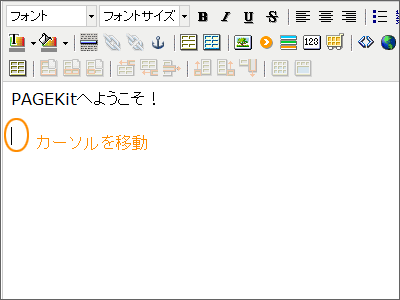
(2) 表示された右クリックメニューから「画像の挿入/編集」を選択します。
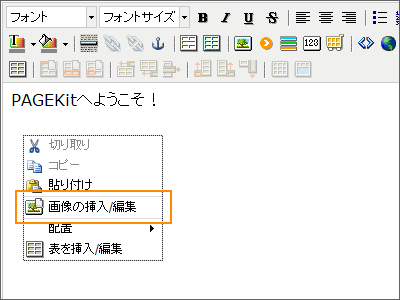
(3) 表示された画面では、画像のURLを直接入力する必要があります。URL以外にも、必要に応じて画像の配置、サイズ、説明文(代替テキスト)を入力して「挿入」ボタンを押します。
※PAGEKitにアップロードしている画像につきましては、「アップロードした画像を確認する」でURLを確認することができます。
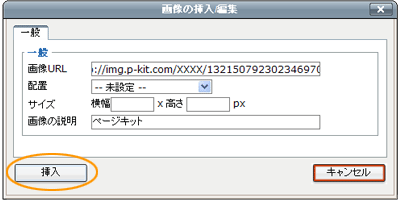
(4) 画像が挿入されました。
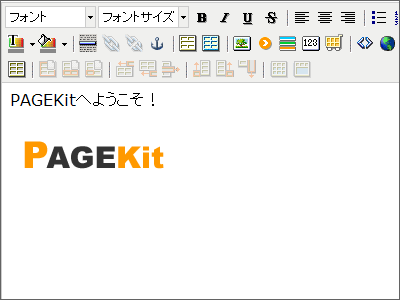
|